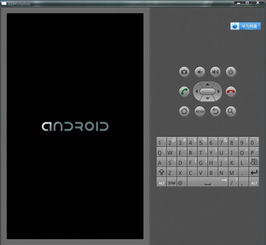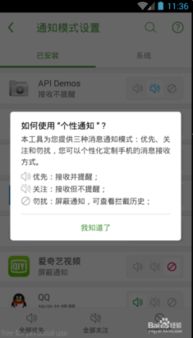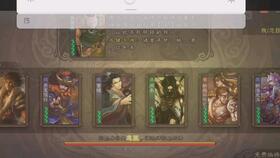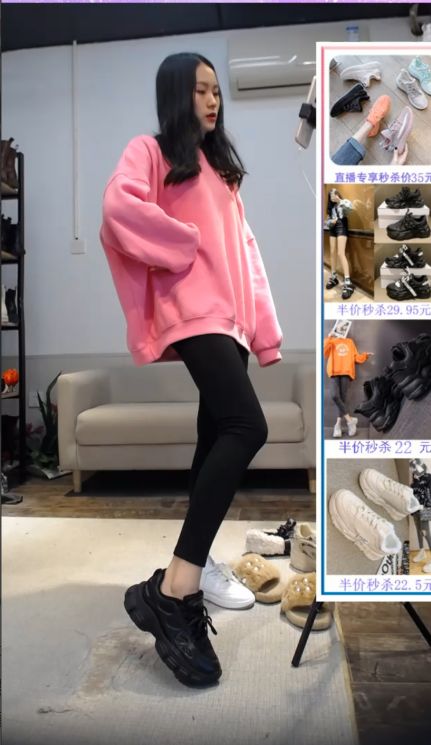安卓系统如何更新软件,轻松掌握一键升级技巧
时间:2025-03-21 来源:网络 人气:
亲爱的手机控们,你们是不是也和我一样,对手机的新版本更新充满了期待呢?毕竟,新版本的安卓系统就像是一股清新的风,能带来更多好玩的功能和更流畅的体验。那么,安卓系统如何更新软件呢?别急,让我带你一步步走进这个神奇的升级之旅吧!
一、更新前的准备:备份,备份,还是备份!
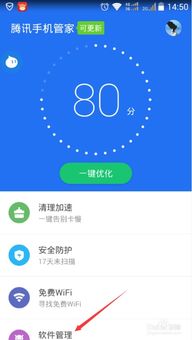
在开始更新之前,咱们得先做好万全的准备。你知道吗,更新过程中万一出现什么意外,数据可能会丢失哦!所以,备份可是头等大事。你可以选择将重要数据备份到云端,比如谷歌云服务,或者使用第三方备份软件。当然,如果你有条件,直接将数据复制到电脑里也是极好的。
二、系统更新:安卓的“变身术”

安卓系统更新主要有两种方式:手动更新和自动更新。
手动更新:

1. 打开手机的“设置”界面。
2. 找到并点击“系统更新”或“软件更新”选项。
3. 系统会自动检查最新版本,如果有可更新版本,按照提示进行下载和安装即可。
自动更新:
1. 在设置中找到“系统更新”或“软件更新”选项。
2. 开启自动更新功能,这样系统就会在连接网络时自动检查更新,并在有新版本时下载安装。
三、应用软件更新:让手机更智能
除了系统更新,手机上的应用软件也需要定期更新。大部分应用都会在打开时提示有新版本可供下载,或者你可以在应用商店中找到更新选项。
手动更新:
1. 打开应用商店,比如安卓的Google Play商店或iOS的App Store。
2. 进入“我的应用”或“更新”页面。
3. 找到需要更新的应用,点击“更新”按钮即可。
自动更新:
1. 在应用商店中开启自动更新功能。
2. 这样,应用商店就会在连接网络时自动检查更新,并在有新版本时下载安装。
四、注意事项:更新也要讲技巧
1. 电量充足:更新过程中可能会消耗较多电量,所以请确保手机电量充足。
2. 稳定网络:更新需要连接网络,所以请确保网络稳定。
3. 备份数据:更新前一定要备份重要数据,以防万一。
4. 耐心等待:更新过程可能需要一段时间,请耐心等待。
五、未来展望:安卓系统更新更便捷
随着科技的发展,安卓系统的更新也越来越便捷。比如,高通与谷歌的合作,就为安卓设备提供了长达8年的更新支持。这意味着,你的手机将能够享受到更长时间的新功能和安全保障。
安卓系统更新就像是一场奇妙的旅行,带给我们更多惊喜和便利。只要掌握了正确的更新方法,你就能轻松享受这场升级之旅。快来试试吧,让你的手机焕然一新!
相关推荐
教程资讯
系统教程排行